Handleiding Callvoip telefooncentrale
|
|
|
- Hilde Beckers
- 8 jaren geleden
- Aantal bezoeken:
Transcriptie
1 Koldingweg HL Groningen Postbus GE Groningen Handleiding Callvoip telefooncentrale T (050) F (050) E mail@callvoiptelefonie.nl W Handleiding Callvoip telefooncentrale... 1 Toelichting... 2 Callvoip-telefooncentrale onderverdeling in vier secties... 3 Button 1 Customer Info... 4 button 2 Abbreviated Dialing (verkorte kiesnummers)... 6 Button 3 Accounts... 9 Button 4a xdr browser Button 4b Reports Button 4c Invoices Bijlage 1 - overzicht voic -menu ING BANK IBAN NL66INGB BIC INGBNL2A KVK BTW NL B01
2 Toelichting Deze handleiding geeft u een uitgebreide rondleiding door de CallvoipTelefooncentrale en de manier waarop de telefooncentrale kan worden bediend. Mocht u ondanks de tips en uitleg in alle beschikbare documentatie toch nog vragen hebben over CallVoip of de telefooncentrale, neemt u dan gerust contact met ons op. Let op: niet alle netwerk-apparatuur is even eenvoudig instelbaar en uw netwerk/-router speelt een belangrijke rol in het succesvolle gebruik van internettelefonie. Indien uw VoIP-systeem niet goed werkt, neemt u dan gerust contact op. Wij adviseren u graag en kunnen apparatuur leveren en installeren die wel het beoogde effect heeft. CallvoipTelefonie T: callvoip@callvoip.nl pagina 2 van 17
3 Callvoip-telefooncentrale onderverdeling in vier secties Om in te loggen op de Callvoip telefooncentrale gaat u naar het volgende adres: Log hier in met uw logingegevens deze gegevens vindt u op uw Callvoip Accountgegevensformulier. Na de eerste keer inloggen kunt u uw wachtwoord wijzigen. Dit kunt u op elk gewenst moment doen via menu [Customer Info] (zie onder) Zodra u bent ingelogd komt u op de hoofdpagina van de telefooncentrale; dit is uw dashboard. Links bovenaan de pagina vindt u de navigatie. Rechts bovenaan de pagina vindt u uw Callvoip Klantnaam en de mogelijkheid om uit te loggen. De navigatie is onderverdeeld in 5 buttons met elk een eigen icoon. De buttons bieden u de volgende functionaliteiten: 0 Main Menu De hoofdpagina van de telefooncentrale klantgegevens Administratieve klantgegevens en enkele nummer overstijgende instellingen (zaken die voor al uw nummers gelden). 2 uw verkorte kiesnummers Al uw verkorte kiesnummers. 3 uw accounts Al uw VoIP-accounts (met/zonder nummer) 4 gespreksrapportages Al uw gespreksregels (Call Detail Records), rapportages en maandoverzichten. Een factuur wordt u separaat per post of e- mail verzonden. pagina 3 van 17
4 Button 1 Customer Info 1 Vanaf de hoofdpagina, kies Button 1 - [Customer Info] Hier vindt u hoofdzakelijk administratieve informatie. [Customer Info] Tabblad [Address Info] Hier vindt u de klantgegevens zoals wij deze van u hebben geregistreerd. Uw mailadres wordt gebruikt voor meldingen van het systeem, waaronder een maandelijkse samenvatting van het aantal gesprekken en de belminuten. [Customer Info] Tabblad [User Interface] Hier vindt u uw loginnaam en het veld met uw verduisterde wachtwoord. Dit zijn de login-gegevens om op de Customer Login in te kunnen loggen. Hier kunt u uw wachtwoord desgewenst wijzigen of een nieuw wachtwoord door het systeem laten genereren. pagina 4 van 17
5 [Customer Info] Tabblad [Payment Info] Hier wordt een eventuele kredietlimiet getoond bv. een limiet die wij uit veiligheids-overwegingen of op uw verzoek hebben ingesteld. Bij prepaid accounts vindt u hier de hoogte van het ingekochte beltegoed. Bij [Balance] rechtsboven de tabbladen vindt u het bedrag dat u reeds heeft verbruikt. Indien u een waarschuwing bij een bepaalde krediethoogte wenst te ontvangen kunt u deze bij [Balance Warning Treshold] invullen. Dit is alleen mogelijk indien een kredietlimiet is ingesteld. [Customer Info] Tabblad [Subscriptions] Dit tabblad blijft leeg en wordt niet gebruikt. [Customer Info] Tabblad [Service Features] Hier vindt u hier de instellingen t.a.v. de nummermeezending. pagina 5 van 17
6 button 2 Abbreviated Dialing (verkorte kiesnummers) 2 Vanaf de hoofdpagina, kies sectiee 2 [ Abbreviated Dialing] Het dollar-icootoegang tot accounts. (linksboven) geeft u Via deze pagina kunt u dialing rules opstellen. [Abbreviated Dialing] Bij de dialing rules kunt u uw lijst met verkorte kiesnummers ofwel uw eigen interne nummerplan of centrale telefoonboek definiëren: al uw CallVoip- accounts (met en zonder nummer) zullen dezee codes herkennen. Toets deze code in en het corresponderende telefoonnummer wordtt gebeld. Dit is vaak handig voor intern en extern doorverbinden. De pagina van Abbreviated Dialing bevat linksboven een menubalk met daarop de volgende buttons: - add: eenn item toevoegen - save: een wijziging bewaren - save & close: bewaren en sluiten - close: sluiten pagina 6 van 17
7 Voordat u uw lijst met verkorte kiesnummers kunt definiëren kunt u aangeven hoe lang uw verkorte kiesnummers moeten zijn: wilt u snelkiescodes van 2 cijfers, 3 cijfers of wellicht meer? Voer de gewenste waarde in het hokje in en klik vervolgens op [save]. Nu kunt u uw eigen verkorte kiescodes definiëren. Klik op [add] om een regel toe te voegen, er verschijnt een regel met een knipperend diskette-icoon. Vul in: - [Abbreviated]: het snelkiesnummer - [# to dial]: het nummer in E.164- formaat* - [Description]: uw omschrijving Klik vervolgens op [Save] * E.164-formaat houdt in: het internationale nummerformaat startend met de landcode (bv en ). In kolom [SIP] ziet u blauwe bolletjes staan. Een blauw bolletje betekent dat een account online is: succesvol op een VoIP-apparaat geregistreerd en in principe gereed is voor gebruik. Een grijs bolletje betekent dat een account offline is. Geen bolletje betekent dat het een nummer BUITEN uw Callvoipklantomgeving betreft ófwel dat het account niet in E.164-formaat staat. Tip: dit overzicht is handig als snelle check of een toestel offline is. Ook handig om te printen als overzicht van de verkorte nummers. pagina 7 van 17
8 U kunt de regels in uw verkorte nummerlijst te allen tijde wijzigen. Klik op het icoon met de blauwe streepjes vóór de regel. De gegevens van de te wijzigen regel worden nu in de bovenste regel getoond; hier kunt u de gegevens aanpassen. Om de wijziging op te slaan, klik op het diskette-icoon vóór de regel of op [save]. Om een regel te verwijderen, klik op het icoon met het rode kruisje áchter de regel. Na uw bevestiging wordt de regel verwijderd. pagina 8 van 17
9 Button 3 Accounts 3 Vanaf de hoofdpagina, kies Button 3 - [accounts] Het 3 de icoon geeft u toegang tot uw accounts. In deze sectie kunt een overzicht van uw accounts (met en zonder nummer) oproepen en desgewenst doorklikken naar de accounts om de instellingen aan te passen. Klik op [Show accounts] er wordt een overzicht van uw accounts gegenereerd. Dit venster bevat de volgende kolommen: - xdr s: uw gespreksspecificaties - Account ID: uw account - Idle, days: laat zien wanneer het account voor het laatst is gebruikt. - Balance: gemaakte belkosten p/account vanaf activatie. - Credit limit: evt. kredietlimiet p/account - SIP: registratiestatus (online, offline) Klik op het [vergrootglas] voor een account om de gespreksspecificaties voor het betreffende account op te vragen. Klik op een Account ID voor de accountinstellingen. Boven de tabbladen ziet u staan: - Account ID: de account waarnaar u kijkt - blocked: indicator blokkering - balance: belkosten voor van het account vanaf activering - user agent: merk + type VoIP-toestel - contact: IP-adres + poort van registratie In het menu bovenaan kunt u tevens de xdr s (gespreksspecificaties) van dit account opvragen. pagina 9 van 17
10 Tabblad [Account Info] Hier ziet u uw adres en aan de rechterzijde informatie over uw kredietlimiet. Tabblad [Web Self-Care] Hier ziet u uw loginnaam vermeld staan bij Account ID, deze is standaard en kunt u niet wijzigen. Het wachtwoord kunt u wel wijzigen. Als u op [Auto] klikt wordt een wachtwoord voor u gegenereerd. NB: dit zijn NIET de logingegevens voor uw telefoontoestel, maar voor de webinterface van het betreffende VoIP account via Tabblad [Subscriber] Hier kunnen de persoonsgegevens van de gebruiker van het account worden ingevuld. Omdat uw klantgegevens ook reeds bij het account zijn ingevuld zult u hier een leeg scherm zien. Dit is niet van invloed op enige functionaliteit van de centrale. pagina 10 van 17
11 Tabblad [Life Cycle] Hier kunt u zien wanneer uw account werd geactiveerd en wanneer deze voor het eerst en voor het laatst is gebruikt. Bij prepaid accounts of reeds opgezegde accounts ziet u hier tevens een einddatum staan. Tabblad [Service Features] Op tabblad Service Features kunt u aan de linkerkant kiezen voor [Voice Calls] [Incoming Calls]. Rechts daarvan, bij [Timeout, sec] staat het aantal seconden dat de centrale uw telefoon laat overgaan alvorens door te schakelen naar de Follow-me en uw voic (in die volgorde). Als u de follow-me en de voic heeft uitgeschakeld wordt het gesprek hierna verbroken. Deze waarde staat standaard ingesteld op 30 seconden. NB: 5 seconden zijn 1x rinkelen. Klik op [Manage UM Account] om naar het Berichtencentrum te gaan (wordt geopend in een apart venster). Hier kunt u voic , fax-to-mail, auto attendant (keuzemenu of slimme voic ) en call queue (wachtrij) instellen. pagina 11 van 17
12 Geheel rechts op deze pagina vindt u een van de belangrijkste instellingen: de Default Answering Mode. Met een dropdownlist kunt u bepalen welke route een inkomend gesprek op dit nummer doorloopt. Er zijn verschillende combinaties van de volgende acties: RING: het toestel waarop deze account staat geregistreerd rinkelt gedurende het aantal seconden bij TIME OUT FORWARD: de geavanceerde doorschakelfunctie die u vindt onder tabblad FOLLOW-ME (zie onder) VOIC de functie waarbij de telefooncentrale zelf het gesprek aanneemt, in de vorm van een voic met inspreekoptie, of de geavanceerdere Auto Attendant ( slimme voic ) die op basis van een tijdswizard ervoor kan zorgen dat de centrale het gesprek op verschillende momenten op andere wijze aanneemt (bv. binnen/buiten werktijd). Ook is dit de plek waar u keuzemenu s en wachtrijen kunt bouwen. REJECT: bij deze optie wordt het gesprek verworpen (engelse meldtekst dat de persoon niet beschikbaar is) pagina 12 van 17
13 Tabblad [Follow Me] Deze functionaliteit is één van de krachtigste van deze centrale: hier kunt u zelf één of meer regels toevoegen met doorschakelingen. NB: linksboven in het scherm vindt u de [ADD]-button waarmee u nieuwe regels kunt aanmaken. De regels omvatten een aantal waarden die u kunt variëren, t.w. de volgorde van de regels, het nummer* waarnaar u doorschakelt, of het nummer van de BELLER danwel het GEBELDE nummer wordt meegestuurd, het tijdsinterval** waarin de regel actief is en of de regel is in- of uitgeschakeld. * NB: noteer het nummer zoals u het ook zou bellen ( en bij interne accounts: start met ). ** Klik op het woord [Active] in het kolomhoofd om de periodewizard te starten en het gewenste tijdsinterval te bouwen. Boven de tabel met regels ziet u een keuzelijst staan met [order]. Daarmee kunt u bepalen of de regels één voor één (as listed), willekeurig (random) of tegelijk (simultaneous) worden uitgevoerd. voor meer informatie, zie onze aparte manual Follow Me pagina 13 van 17
14 Button 4a xdr browser 4 Vanaf de hoofdpagina, kies Button 4 - [xdr Browser] Middels deze optie kunt u uw Detail Records ofwel gespreksspecificaties van al uw accounts opvragen. Vul de gewenste periode in, desgewenst middels de kalender, en klik op [Show xdr s]. NB vanuit uw account-overzicht (Button 3- accounts) kunt u ook de xdr s / specificaties per account opvragen. Hiertoe klikt u in het accountoverzicht op het vergrootglas vóór de betreffende account. Alle gesprekken in het door u opgegeven tijdsinterval worden als regel getoond. U kunt precies zien vanaf welk account, naar welk nummer is gebeld, op welk tijdstip, de duur en het eindbedrag. NB: gesprekken van een Callvoipaccount naar een andere Callvoipaccount, mét of zonder nummer, van u of van een andere Callvoip-klant, zijn altijd gratis. *1233* toont gesprekken naar uw voic /UM-omgeving ook deze gesprekken zijn gratis. Bovenin het venster vindt u de volgende knoppen: - [Close] sluit het venster - [Download] download.csv-bestand - [xdr s] kies tijdsinterval Als de lijst meerdere pagina s heeft kunt u op het volgende paginanummer klikken. TIP: sorteer de lijst met de pijltjesiconen in de kolomhoofden. NB: alleen de gegevens op de pagina worden gesorteerd. U kunt ook alle details downloaden en deze in Microsoft Excel sorteren. pagina 14 van 17
15 Button 4b Reports 4 Vanaf de hoofdpagina, kies Button 4 - [Customer xdrs] Middels deze optie kunt u uw Call Detail Records ofwel gespreksspecificaties van al uw accounts opvragen. In het scherm [Customer xdrs] is het mogelijk om het gespreksbestand (gesprekslog) van een maand te downloaden in.csvformaat. Een rapportage is enkel beschikbaar indien er in de betreffende maand is gebeld. De naam van de maand is dan onderstreept, aanklikbaar en wordt voorafgegaan door een oranje pijltje. Het downloaden is mogelijk door na selectie te klikken op My Own Statistics. pagina 15 van 17
16 Button 4c Invoices 4 Vanaf de hoofdpagina, kies: Button 4 - [Invoices] Middels deze optie kuntt u een overzichtelijk maandoverzicht met een cumulatievee specificatiee van uw belverkeer in een kalendermaand opvragen inn een.pdf-bestand. N.B.: anders dan de naam van deze functie doett denken vindt u hier niet uw volledige Callvoip-factuur, maar enkel een samenvatting van de gesprekskosten. Een factuur ontvangt u separaat per post/mail.. Kies de gewenste periode waarvan u de.pdf verbruiksoverzichten wilt opvragen en klik op [Search]. U krijgt een overzicht van de gevonden overzichten (zie afb). Klik op het vergrootglass om het.pdf- (Adobe Acrobat reader) bestand te downloaden en te openen ). NB: de termm OVERDUE kunt u negeren; er is geen koppeling tussen de telefooncentrale en hett factuursysteem, er wordt derhalve altijd OVERDUE getoond. De cumulatieve gespreksspecificatie is overzichtelijk ingedeeld: per nummer (toestel) wordt een opsomming gegeven van de soorten bestemmingen (bv. Netherlands-KPN) met daarachter het aantal gesprekken, de totale t duur en het totale bedrag, opgeteld tot een totaalbedrag per nummer. pagina 16 van 17
17 Bijlage 1 - overzicht voic -menu Bel vanaf uw eigen telefoon naar 1233 of naar uw eigen nummer. U komt dan in hett voic menu terecht. Hieronder ziet u een diagram van de diverse opties van het voic l menu, en hoe u deze kunt bereiken. pagina 17 van 17
Handleiding CallVoip - gespreksspecificaties opvragen
 Handleiding CallVoip - gespreksspecificaties opvragen Handleiding CallVoip - gespreksspecificaties opvragen... 1 Toelichting... 2 Gespreksgegevens opvragen... 3 xdr browser... 3 Reports ofwel download
Handleiding CallVoip - gespreksspecificaties opvragen Handleiding CallVoip - gespreksspecificaties opvragen... 1 Toelichting... 2 Gespreksgegevens opvragen... 3 xdr browser... 3 Reports ofwel download
Quick Start verkorte kiesnummers aanmaken: snelkiesnummers en centraal telefoonboek voor al uw toestellen
 Quick Start verkorte kiesnummers aanmaken: snelkiesnummers en centraal telefoonboek voor al uw toestellen In deze verkorte handleiding wordt uitgelegd hoe u verkorte kiesnummers of snelkiesnummers kunt
Quick Start verkorte kiesnummers aanmaken: snelkiesnummers en centraal telefoonboek voor al uw toestellen In deze verkorte handleiding wordt uitgelegd hoe u verkorte kiesnummers of snelkiesnummers kunt
Quickstart handleiding groepsnummers: Eén telefoonnummer op meerdere toestellen laten rinkelen
 Quickstart handleiding groepsnummers: Eén telefoonnummer op meerdere toestellen laten rinkelen Dit is een verkorte handleiding die u uitlegt hoe u een inkomend gesprek op één telefoonnummer op meerdere
Quickstart handleiding groepsnummers: Eén telefoonnummer op meerdere toestellen laten rinkelen Dit is een verkorte handleiding die u uitlegt hoe u een inkomend gesprek op één telefoonnummer op meerdere
Handleiding CallVoip - Account Selfcare
 Handleiding CallVoip - Account Selfcare Handleiding CallVoip - Account Selfcare... 1 Toelichting... 2 Account Selfcare onderverdeling in drie secties... 3 Sectie 1a Change Password... 5 Sectie 1b Account
Handleiding CallVoip - Account Selfcare Handleiding CallVoip - Account Selfcare... 1 Toelichting... 2 Account Selfcare onderverdeling in drie secties... 3 Sectie 1a Change Password... 5 Sectie 1b Account
CallvoipTelefonie Handleiding Voicemail v101212mt... 1. Inhoudsopgave... 1. Toelichting... 2
 Koldingweg 19-1 9723 HL Groningen Postbus 5236 9700 GE Groningen CallvoipTelefonie Handleiding Voicemail v101212mt T (050) 820 00 00 F (050) 820 00 08 E mail@callvoiptelefonie.nl W www.callvoiptelefonie.nl
Koldingweg 19-1 9723 HL Groningen Postbus 5236 9700 GE Groningen CallvoipTelefonie Handleiding Voicemail v101212mt T (050) 820 00 00 F (050) 820 00 08 E mail@callvoiptelefonie.nl W www.callvoiptelefonie.nl
MVoice Basis gebruikershandleiding
 MVoice Basis gebruikershandleiding Inleiding U heeft gekozen om gebruik te maken van de MVoice telefonie oplossing. Met deze oplossing heeft u de beschikking tot flexibele Voice diensten tegen zeer scherpe
MVoice Basis gebruikershandleiding Inleiding U heeft gekozen om gebruik te maken van de MVoice telefonie oplossing. Met deze oplossing heeft u de beschikking tot flexibele Voice diensten tegen zeer scherpe
Simmpl bedrijfsvoicemail instellen en beluisteren v200215mt... 1
 Koldingweg 19-1 9723 HL Groningen Postbus 5236 9700 GE Groningen Simmpl - bedrijfsvoicemail instellen en beluisteren v200215mt Inhoud T (050) 820 00 00 F (050) 820 00 08 E callvoip@callvoip.nl W www.callvoiptelefonie.nl
Koldingweg 19-1 9723 HL Groningen Postbus 5236 9700 GE Groningen Simmpl - bedrijfsvoicemail instellen en beluisteren v200215mt Inhoud T (050) 820 00 00 F (050) 820 00 08 E callvoip@callvoip.nl W www.callvoiptelefonie.nl
CallvoipTelefonie Technote Gebruikstips bij de Gigaset IP DECT apparatuur V211012
 Koldingweg 19-1 9723 HL Groningen Postbus 5236 9700 GE Groningen CallvoipTelefonie Technote Gebruikstips bij de Gigaset IP DECT apparatuur V211012 T (050) 820 00 00 F (050) 820 00 08 E mail@callvoiptelefonie.nl
Koldingweg 19-1 9723 HL Groningen Postbus 5236 9700 GE Groningen CallvoipTelefonie Technote Gebruikstips bij de Gigaset IP DECT apparatuur V211012 T (050) 820 00 00 F (050) 820 00 08 E mail@callvoiptelefonie.nl
Simmpl configuratie-handleiding: Panasonic KX-TGP6xx productserie
 Koldingweg 19-1 9723 HL Groningen Postbus 5236 9700 GE Groningen Simmpl configuratie-handleiding: Panasonic KX-TGP6xx productserie v270416mt T (050) 820 00 00 F (050) 820 00 08 E callvoip@callvoip.nl W
Koldingweg 19-1 9723 HL Groningen Postbus 5236 9700 GE Groningen Simmpl configuratie-handleiding: Panasonic KX-TGP6xx productserie v270416mt T (050) 820 00 00 F (050) 820 00 08 E callvoip@callvoip.nl W
Handleiding CallVoip Caller Line Identification (CLI)
 Handleiding CallVoip Caller Line Identification (CLI) Handleiding CallVoip Caller Line Identification (CLI)... 1 Toelichting... 2 Instellingen voor nummermeezending... 3 Uitbellen: wel of geen nummer meezenden?...
Handleiding CallVoip Caller Line Identification (CLI) Handleiding CallVoip Caller Line Identification (CLI)... 1 Toelichting... 2 Instellingen voor nummermeezending... 3 Uitbellen: wel of geen nummer meezenden?...
Technote Spookbelletjes
 Koldingweg 19-1 9723 HL Groningen Postbus 5236 9700 GE Groningen Technote Spookbelletjes v27082015mt T (050) 820 00 00 F (050) 820 00 08 E callvoip@callvoip.nl W www.callvoiptelefonie.nl Moderne tijden
Koldingweg 19-1 9723 HL Groningen Postbus 5236 9700 GE Groningen Technote Spookbelletjes v27082015mt T (050) 820 00 00 F (050) 820 00 08 E callvoip@callvoip.nl W www.callvoiptelefonie.nl Moderne tijden
Simmpl configuratie-handleiding GXP-21xx
 Koldingweg 19-1 9723 HL Groningen Postbus 5236 9700 GE Groningen Simmpl configuratie-handleiding GXP-21xx v060914mt T (050) 820 00 00 F (050) 820 00 08 E callvoip@callvoip.nl W www.callvoiptelefonie.nl
Koldingweg 19-1 9723 HL Groningen Postbus 5236 9700 GE Groningen Simmpl configuratie-handleiding GXP-21xx v060914mt T (050) 820 00 00 F (050) 820 00 08 E callvoip@callvoip.nl W www.callvoiptelefonie.nl
 Koldingweg 19-1 9723 HL Groningen Postbus 5236 9700 GE Groningen NIEUW: Qaller Smartphone App via internet v090817mt Pas met Qaller gemakkelijk de instellingen van uw telefooncentrale aan: T (050) 820
Koldingweg 19-1 9723 HL Groningen Postbus 5236 9700 GE Groningen NIEUW: Qaller Smartphone App via internet v090817mt Pas met Qaller gemakkelijk de instellingen van uw telefooncentrale aan: T (050) 820
Simmpl configuratie-handleiding voor Gigaset IP DECT en Sinus IP DECT systemen
 Koldingweg 19-1 9723 HL Groningen Simmpl configuratie-handleiding voor Gigaset IP DECT en Sinus IP DECT systemen v070914mt Postbus 5236 9700 GE Groningen T (050) 820 00 00 F (050) 820 00 08 E callvoip@callvoip.nl
Koldingweg 19-1 9723 HL Groningen Simmpl configuratie-handleiding voor Gigaset IP DECT en Sinus IP DECT systemen v070914mt Postbus 5236 9700 GE Groningen T (050) 820 00 00 F (050) 820 00 08 E callvoip@callvoip.nl
Simmpl configuratie-handleiding SNOM IP Phones
 Koldingweg 19-1 9723 HL Groningen Postbus 5236 9700 GE Groningen Simmpl configuratie-handleiding SNOM IP Phones v040615mt T (050) 820 00 00 F (050) 820 00 08 E callvoip@callvoip.nl W www.callvoiptelefonie.nl
Koldingweg 19-1 9723 HL Groningen Postbus 5236 9700 GE Groningen Simmpl configuratie-handleiding SNOM IP Phones v040615mt T (050) 820 00 00 F (050) 820 00 08 E callvoip@callvoip.nl W www.callvoiptelefonie.nl
Technote Spookbelletjes
 Koldingweg 19-1 9723 HL Groningen Postbus 5236 9700 GE Groningen Technote Spookbelletjes v070616rh T (050) 820 00 00 F (050) 820 00 08 E callvoip@callvoip.nl W www.callvoiptelefonie.nl Moderne tijden gaan
Koldingweg 19-1 9723 HL Groningen Postbus 5236 9700 GE Groningen Technote Spookbelletjes v070616rh T (050) 820 00 00 F (050) 820 00 08 E callvoip@callvoip.nl W www.callvoiptelefonie.nl Moderne tijden gaan
Callvoip Technote: BRIA app voor de iphone
 Koldingweg 19-1 9723 HL Groningen Callvoip Technote: BRIA app voor de iphone Postbus 5236 9700 GE Groningen T (050) 820 00 00 F (050) 820 00 08 E mail@callvoiptelefonie.nl W www.callvoiptelefonie.nl In
Koldingweg 19-1 9723 HL Groningen Callvoip Technote: BRIA app voor de iphone Postbus 5236 9700 GE Groningen T (050) 820 00 00 F (050) 820 00 08 E mail@callvoiptelefonie.nl W www.callvoiptelefonie.nl In
Simmpl provisioning-handleiding voor Tiptel IP2x en Yealink T2x toestellen
 Koldingweg 19-1 9723 HL Groningen Postbus 5236 9700 GE Groningen Simmpl provisioning-handleiding voor Tiptel IP2x en Yealink T2x toestellen v070614mt T (050) 820 00 00 F (050) 820 00 08 E callvoip@callvoip.nl
Koldingweg 19-1 9723 HL Groningen Postbus 5236 9700 GE Groningen Simmpl provisioning-handleiding voor Tiptel IP2x en Yealink T2x toestellen v070614mt T (050) 820 00 00 F (050) 820 00 08 E callvoip@callvoip.nl
Callvoip Technote: Acrobits app voor de iphone
 Koldingweg 19-1 9723 HL Groningen Callvoip Technote: Acrobits app voor de iphone Postbus 5236 9700 GE Groningen T (050) 820 00 00 F (050) 820 00 08 E mail@callvoiptelefonie.nl W www.callvoiptelefonie.nl
Koldingweg 19-1 9723 HL Groningen Callvoip Technote: Acrobits app voor de iphone Postbus 5236 9700 GE Groningen T (050) 820 00 00 F (050) 820 00 08 E mail@callvoiptelefonie.nl W www.callvoiptelefonie.nl
Simmpl faxbox instellen en faxen ontvangen... 1
 Koldingweg 19-1 9723 HL Groningen Postbus 5236 9700 GE Groningen Simmpl faxbox instellen en faxen ontvangen v150614mt Inhoud T (050) 820 00 00 F (050) 820 00 08 E callvoip@callvoip.nl W www.callvoiptelefonie.nl
Koldingweg 19-1 9723 HL Groningen Postbus 5236 9700 GE Groningen Simmpl faxbox instellen en faxen ontvangen v150614mt Inhoud T (050) 820 00 00 F (050) 820 00 08 E callvoip@callvoip.nl W www.callvoiptelefonie.nl
Callvoip Technote: isip app voor de iphone
 Koldingweg 19-1 9723 HL Groningen Callvoip Technote: isip app voor de iphone Postbus 5236 9700 GE Groningen T (050) 820 00 00 F (050) 820 00 08 E mail@callvoiptelefonie.nl W www.callvoiptelefonie.nl In
Koldingweg 19-1 9723 HL Groningen Callvoip Technote: isip app voor de iphone Postbus 5236 9700 GE Groningen T (050) 820 00 00 F (050) 820 00 08 E mail@callvoiptelefonie.nl W www.callvoiptelefonie.nl In
Callvoip Technote: Gebruikstips bij de GXV3000 IP Video Phone
 Koldingweg 19-1 9723 HL Groningen Postbus 5236 9700 GE Groningen Callvoip Technote: Gebruikstips bij de GXV3000 IP Video Phone T (050) 820 00 00 F (050) 820 00 08 E mail@callvoiptelefonie.nl W www.callvoiptelefonie.nl
Koldingweg 19-1 9723 HL Groningen Postbus 5236 9700 GE Groningen Callvoip Technote: Gebruikstips bij de GXV3000 IP Video Phone T (050) 820 00 00 F (050) 820 00 08 E mail@callvoiptelefonie.nl W www.callvoiptelefonie.nl
Simmpl configuratie-handleiding SNOM IP Phones
 Koldingweg 19-1 9723 HL Groningen Postbus 5236 9700 GE Groningen Simmpl configuratie-handleiding SNOM IP Phones v210916rh T (050) 820 00 00 F (050) 820 00 08 E callvoip@callvoip.nl W www.callvoiptelefonie.nl
Koldingweg 19-1 9723 HL Groningen Postbus 5236 9700 GE Groningen Simmpl configuratie-handleiding SNOM IP Phones v210916rh T (050) 820 00 00 F (050) 820 00 08 E callvoip@callvoip.nl W www.callvoiptelefonie.nl
Handleiding Gespreksopname / Call Recording
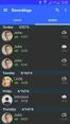 Koldingweg 19-1 9723 HL Groningen Postbus 5236 9700 GE Groningen Handleiding Gespreksopname / Call Recording v120516mt T (050) 820 00 00 F (050) 820 00 08 E callvoip@callvoip.nl W www.callvoiptelefonie.nl
Koldingweg 19-1 9723 HL Groningen Postbus 5236 9700 GE Groningen Handleiding Gespreksopname / Call Recording v120516mt T (050) 820 00 00 F (050) 820 00 08 E callvoip@callvoip.nl W www.callvoiptelefonie.nl
Simmpl configuratie-handleiding voor Yealink T4x toestellen
 Koldingweg 19-1 9723 HL Groningen Postbus 5236 9700 GE Groningen Simmpl configuratie-handleiding voor Yealink T4x toestellen v090715mt T (050) 820 00 00 F (050) 820 00 08 E callvoip@callvoip.nl W www.callvoiptelefonie.nl
Koldingweg 19-1 9723 HL Groningen Postbus 5236 9700 GE Groningen Simmpl configuratie-handleiding voor Yealink T4x toestellen v090715mt T (050) 820 00 00 F (050) 820 00 08 E callvoip@callvoip.nl W www.callvoiptelefonie.nl
Handleiding Managed Telefonie
 Handleiding Managed Telefonie Inhoudsopgave Standaard gebruikersopties... 3 CALL PICKUP... 3 DOORVERBINDEN ZONDER RUGGESPRAAK... 3 DOORVERBINDEN MET RUGGESPRAAK... 3 GESPREK PARKEREN... 3 ANONIEM BELLEN...
Handleiding Managed Telefonie Inhoudsopgave Standaard gebruikersopties... 3 CALL PICKUP... 3 DOORVERBINDEN ZONDER RUGGESPRAAK... 3 DOORVERBINDEN MET RUGGESPRAAK... 3 GESPREK PARKEREN... 3 ANONIEM BELLEN...
Simmpl handleiding faxen Faxbox instellen, faxen ontvangen en versturen... 1
 Koldingweg 19-1 9723 HL Groningen Postbus 5236 9700 GE Groningen Simmpl handleiding faxen Faxbox instellen, faxen ontvangen en versturen v121216rh T (050) 820 00 00 F (050) 820 00 08 E callvoip@callvoip.nl
Koldingweg 19-1 9723 HL Groningen Postbus 5236 9700 GE Groningen Simmpl handleiding faxen Faxbox instellen, faxen ontvangen en versturen v121216rh T (050) 820 00 00 F (050) 820 00 08 E callvoip@callvoip.nl
hip express VoIP portal Versie 1.1 Datum 21 juni 2011 EXPRESS
 hip express VoIP portal Versie 1.1 Datum 21 juni 2011 EXPRESS HIP Express. VoIP portal 2 Inhoudsopgave 1. inleiding 3 3. Algemeen 5 3.1 Algemene functie: sorteren...5 3.2 Algemene functie: bladeren...5
hip express VoIP portal Versie 1.1 Datum 21 juni 2011 EXPRESS HIP Express. VoIP portal 2 Inhoudsopgave 1. inleiding 3 3. Algemeen 5 3.1 Algemene functie: sorteren...5 3.2 Algemene functie: bladeren...5
Simmpl configuratie-handleiding voor de FRITZ!Box
 Koldingweg 19-1 9723 HL Groningen Postbus 5236 9700 GE Groningen Simmpl configuratie-handleiding voor de FRITZ!Box v090715mt T (050) 820 00 00 F (050) 820 00 08 E callvoip@callvoip.nl W www.callvoiptelefonie.nl
Koldingweg 19-1 9723 HL Groningen Postbus 5236 9700 GE Groningen Simmpl configuratie-handleiding voor de FRITZ!Box v090715mt T (050) 820 00 00 F (050) 820 00 08 E callvoip@callvoip.nl W www.callvoiptelefonie.nl
Simmpl configuratie-handleiding GXP-21xx
 Koldingweg 19-1 9723 HL Groningen Postbus 5236 9700 GE Groningen Simmpl configuratie-handleiding GXP-21xx v080616mt T (050) 820 00 00 F (050) 820 00 08 E callvoip@callvoip.nl W www.callvoiptelefonie.nl
Koldingweg 19-1 9723 HL Groningen Postbus 5236 9700 GE Groningen Simmpl configuratie-handleiding GXP-21xx v080616mt T (050) 820 00 00 F (050) 820 00 08 E callvoip@callvoip.nl W www.callvoiptelefonie.nl
CallVoip Telefonie configuratie Samsung SoHo
 CallVoip Telefonie configuratie Samsung SoHo CallVoip Telefonie configuratie Samsung SoHo... 1 Samsung SoHo telefooncentrale voor VoIP en vaste telefonie... 2 Op de Samsung inloggen... 3 De Samsung SoHo
CallVoip Telefonie configuratie Samsung SoHo CallVoip Telefonie configuratie Samsung SoHo... 1 Samsung SoHo telefooncentrale voor VoIP en vaste telefonie... 2 Op de Samsung inloggen... 3 De Samsung SoHo
Inloggen...2. Wachtwoord vergeten?...4. Aanmaken Gebruiker Mijn Atletiek...5. Rechten geven aan de Gebruiker...6. Een Gebruiker verwijderen...
 Handleiding Mijn Atletiek Inhoudsopgave Inloggen...2 Wachtwoord vergeten?...4 Aanmaken Gebruiker Mijn Atletiek...5 Rechten geven aan de Gebruiker...6 Een Gebruiker verwijderen...6 Rapportages inzien...7
Handleiding Mijn Atletiek Inhoudsopgave Inloggen...2 Wachtwoord vergeten?...4 Aanmaken Gebruiker Mijn Atletiek...5 Rechten geven aan de Gebruiker...6 Een Gebruiker verwijderen...6 Rapportages inzien...7
Bedrijfsvoicemail Instellen en beluisteren
 Bedrijfsvoicemail Instellen en beluisteren KvK 30176310 BTW 8105.07.456B01 NL42 INGB 0006 0988 18 BIC INGBNL2A 1 Inhoudsopgave Soorten voicemailboxen... 3 Persoonlijk... 3 Bedrijfsvoicemailbox... 4 Een
Bedrijfsvoicemail Instellen en beluisteren KvK 30176310 BTW 8105.07.456B01 NL42 INGB 0006 0988 18 BIC INGBNL2A 1 Inhoudsopgave Soorten voicemailboxen... 3 Persoonlijk... 3 Bedrijfsvoicemailbox... 4 Een
Simmpl provisioning-handleiding voor Tiptel IP2x en Yealink T2x toestellen
 Koldingweg 19-1 9723 HL Groningen Simmpl provisioning-handleiding voor Tiptel IP2x en Yealink T2x toestellen v060516rh Postbus 5236 9700 GE Groningen T (050) 820 00 00 F (050) 820 00 08 E callvoip@callvoip.nl
Koldingweg 19-1 9723 HL Groningen Simmpl provisioning-handleiding voor Tiptel IP2x en Yealink T2x toestellen v060516rh Postbus 5236 9700 GE Groningen T (050) 820 00 00 F (050) 820 00 08 E callvoip@callvoip.nl
Handige gebruikstips bij Linksys SPA-9xx en SPA-932 Console
 Handige gebruikstips bij Linksys SPA-9xx en SPA-932 Console Doorverbinden met ruggespraak Om een gesprek door te verbinden gaat u als volgt te werk: 1. Druk op [xfer] Druk tijdens een gesprek op softbutton
Handige gebruikstips bij Linksys SPA-9xx en SPA-932 Console Doorverbinden met ruggespraak Om een gesprek door te verbinden gaat u als volgt te werk: 1. Druk op [xfer] Druk tijdens een gesprek op softbutton
Simmpl configuratie-handleiding voor Tiptel IP2xx en Yealink T2x toestellen
 Koldingweg 19-1 9723 HL Groningen Postbus 5236 9700 GE Groningen Simmpl configuratie-handleiding voor Tiptel IP2xx en Yealink T2x toestellen v241015mt T (050) 820 00 00 F (050) 820 00 08 E callvoip@callvoip.nl
Koldingweg 19-1 9723 HL Groningen Postbus 5236 9700 GE Groningen Simmpl configuratie-handleiding voor Tiptel IP2xx en Yealink T2x toestellen v241015mt T (050) 820 00 00 F (050) 820 00 08 E callvoip@callvoip.nl
Handleiding CallVoip Fax-to-Email
 Handleiding CallVoip Fax-to-Email Handleiding CallVoip Fax-to-Email... 1 Toelichting... 2 Fax-to-email: verkorte instructie... 3 Fax-to-email: gedetailleerde instructie... 4 Instellen faxaccount op uw
Handleiding CallVoip Fax-to-Email Handleiding CallVoip Fax-to-Email... 1 Toelichting... 2 Fax-to-email: verkorte instructie... 3 Fax-to-email: gedetailleerde instructie... 4 Instellen faxaccount op uw
CallVoip Telefonie configuratie SNOM M3 IP DECT Phone
 CallVoip Telefonie configuratie SNOM M3 IP DECT Phone CallVoip Telefonie configuratie SNOM M3 IP DECT Phone... 1 SNOM IP Phones... 2 Professionaliteit en zeer veel mogelijkheden!... 3 Configuratie: via
CallVoip Telefonie configuratie SNOM M3 IP DECT Phone CallVoip Telefonie configuratie SNOM M3 IP DECT Phone... 1 SNOM IP Phones... 2 Professionaliteit en zeer veel mogelijkheden!... 3 Configuratie: via
Callvoip Technote: ISPhone SIP app voor de iphone
 Koldingweg 19-1 9723 HL Groningen Callvoip Technote: ISPhone SIP app voor de iphone Postbus 5236 9700 GE Groningen T (050) 820 00 00 F (050) 820 00 08 E mail@callvoiptelefonie.nl W www.callvoiptelefonie.nl
Koldingweg 19-1 9723 HL Groningen Callvoip Technote: ISPhone SIP app voor de iphone Postbus 5236 9700 GE Groningen T (050) 820 00 00 F (050) 820 00 08 E mail@callvoiptelefonie.nl W www.callvoiptelefonie.nl
 Koldingweg 19-1 9723 HL Groningen Postbus 5236 9700 GE Groningen Simmpl handleiding bij de Qaller mobiele App v100816mt T (050) 820 00 00 F (050) 820 00 08 E callvoip@callvoip.nl W www.callvoiptelefonie.nl
Koldingweg 19-1 9723 HL Groningen Postbus 5236 9700 GE Groningen Simmpl handleiding bij de Qaller mobiele App v100816mt T (050) 820 00 00 F (050) 820 00 08 E callvoip@callvoip.nl W www.callvoiptelefonie.nl
Voor u begint. Hoofdpagina / Main Menu. Snel starten gids
 Voor u begint Introductie Hieronder staan de eerste stappen die u tegenkomt met het inloggen op het Web-portaal. Op deze en de volgende pagina's staan afdrukken van de schermen en de uitleg van de diverse
Voor u begint Introductie Hieronder staan de eerste stappen die u tegenkomt met het inloggen op het Web-portaal. Op deze en de volgende pagina's staan afdrukken van de schermen en de uitleg van de diverse
x-lite 5.0 De X-lite 5.0 is een softphone die u kunt installeren op uw PC. De software is prima te gebruiken om uw testaccount van Belcentrale op uit
 x-lite 5.0 De X-lite 5.0 is een softphone die u kunt installeren op uw PC. De software is prima te gebruiken om uw testaccount van Belcentrale op uit te proberen of voor thuisgebruik. Configureren Download
x-lite 5.0 De X-lite 5.0 is een softphone die u kunt installeren op uw PC. De software is prima te gebruiken om uw testaccount van Belcentrale op uit te proberen of voor thuisgebruik. Configureren Download
Simmpl configuratie-handleiding voor de FRITZ!Box
 Koldingweg 19-1 9723 HL Groningen Postbus 5236 9700 GE Groningen Simmpl configuratie-handleiding voor de FRITZ!Box v270416mt T (050) 820 00 00 F (050) 820 00 08 E callvoip@callvoip.nl W www.callvoiptelefonie.nl
Koldingweg 19-1 9723 HL Groningen Postbus 5236 9700 GE Groningen Simmpl configuratie-handleiding voor de FRITZ!Box v270416mt T (050) 820 00 00 F (050) 820 00 08 E callvoip@callvoip.nl W www.callvoiptelefonie.nl
Simmpl handleiding voor het instellen van Busy Lamp Field op uw toestel
 Koldingweg 19-1 9723 HL Groningen Postbus 5236 9700 GE Groningen Simmpl handleiding voor het instellen van Busy Lamp Field op uw toestel v150614mt T (050) 820 00 00 F (050) 820 00 08 E callvoip@callvoip.nl
Koldingweg 19-1 9723 HL Groningen Postbus 5236 9700 GE Groningen Simmpl handleiding voor het instellen van Busy Lamp Field op uw toestel v150614mt T (050) 820 00 00 F (050) 820 00 08 E callvoip@callvoip.nl
Gefeliciteerd met Vamos Vast-Mobiel! Handleiding bij ingebruikname van Vamos
 Koldingweg 19-1 9723 HL Groningen Gefeliciteerd met Vamos Vast-Mobiel! Handleiding bij ingebruikname van Vamos v100619mt Hieronder vindt u een stapsgewijze instructie bij de ingebruikname van Vamos. Postbus
Koldingweg 19-1 9723 HL Groningen Gefeliciteerd met Vamos Vast-Mobiel! Handleiding bij ingebruikname van Vamos v100619mt Hieronder vindt u een stapsgewijze instructie bij de ingebruikname van Vamos. Postbus
Simmpl configuratie-handleiding GXP-20xx
 Koldingweg 19-1 9723 HL Groningen Postbus 5236 9700 GE Groningen Simmpl configuratie-handleiding GXP-20xx v110614mt T (050) 820 00 00 F (050) 820 00 08 E callvoip @callvoip.nl W www.callvoiptelefonie.nl
Koldingweg 19-1 9723 HL Groningen Postbus 5236 9700 GE Groningen Simmpl configuratie-handleiding GXP-20xx v110614mt T (050) 820 00 00 F (050) 820 00 08 E callvoip @callvoip.nl W www.callvoiptelefonie.nl
uitbellen: opnemen]) Vb: wilt telefoons positie 4, Vb: wilt bel dan: 101 [ is onbeperkt.
![uitbellen: opnemen]) Vb: wilt telefoons positie 4, Vb: wilt bel dan: 101 [ is onbeperkt. uitbellen: opnemen]) Vb: wilt telefoons positie 4, Vb: wilt bel dan: 101 [ is onbeperkt.](/thumbs/96/127328849.jpg) Handige gebruikstips bij de Panasonic TGP-5xx DECT telefoons Bepalen met welke van uw VoIP-accounts u uitbelt cq.. doorverbindt In de Panasonic KX-TGP5xx DECT modellen is ruimte voor 8 verschillende VoIP-
Handige gebruikstips bij de Panasonic TGP-5xx DECT telefoons Bepalen met welke van uw VoIP-accounts u uitbelt cq.. doorverbindt In de Panasonic KX-TGP5xx DECT modellen is ruimte voor 8 verschillende VoIP-
Simmpl configuratie-handleiding voor Cisco Linksys SPA IP Phones
 Koldingweg 19-1 9723 HL Groningen Postbus 5236 9700 GE Groningen Simmpl configuratie-handleiding voor Cisco Linksys SPA IP Phones v260815mt T (050) 820 00 00 F (050) 820 00 08 E callvoip@callvoip.nl W
Koldingweg 19-1 9723 HL Groningen Postbus 5236 9700 GE Groningen Simmpl configuratie-handleiding voor Cisco Linksys SPA IP Phones v260815mt T (050) 820 00 00 F (050) 820 00 08 E callvoip@callvoip.nl W
CallVoip Telefonie configuratie DrayTek Routers
 CallVoip Telefonie configuratie DrayTek Routers Toelichting DrayTek modellen Er zijn verschillende modellen DrayTek routers. De series 2700/2710 en 2820 zijn ADSL-modems met een krachtige en zeer uitgebreide
CallVoip Telefonie configuratie DrayTek Routers Toelichting DrayTek modellen Er zijn verschillende modellen DrayTek routers. De series 2700/2710 en 2820 zijn ADSL-modems met een krachtige en zeer uitgebreide
Handleiding Online PBX Beheer Tool
 Handleiding Online PBX Beheer Tool Versienummer: 20150508 Inleiding De Dean Online PBX Beheer Tool is een online tool waarmee u zelf eenvoudig wijzingen kunt doorvoeren in uw telefonieomgeving. Voor het
Handleiding Online PBX Beheer Tool Versienummer: 20150508 Inleiding De Dean Online PBX Beheer Tool is een online tool waarmee u zelf eenvoudig wijzingen kunt doorvoeren in uw telefonieomgeving. Voor het
Zakelijk Hosted Bellen. Gebruikershandleiding
 Zakelijk Hosted Bellen Gebruikershandleiding Per mei 2015 Inhoudsopgave 1. Eerste keer inloggen 4 2. Inloggen 4 3. Instellingen aanpassen 5 Doorschakelingen 5 Voicemail 6 Verkort kiezen 7 4. Belgegevens
Zakelijk Hosted Bellen Gebruikershandleiding Per mei 2015 Inhoudsopgave 1. Eerste keer inloggen 4 2. Inloggen 4 3. Instellingen aanpassen 5 Doorschakelingen 5 Voicemail 6 Verkort kiezen 7 4. Belgegevens
Quickstart. Browser instellingen
 Browser instellingen Projectadministratie is getest onder : Mac OS 10.3 met Safari versie 1.3 Mac OS 10.4 met Safari versie 2.0.3 (417.9.2) Windows met Internet Explorer versie 6.0.2900.2180. Belangrijke
Browser instellingen Projectadministratie is getest onder : Mac OS 10.3 met Safari versie 1.3 Mac OS 10.4 met Safari versie 2.0.3 (417.9.2) Windows met Internet Explorer versie 6.0.2900.2180. Belangrijke
CallVoip Telefonie configuratie ZyXEL VoIP modem-router
 CallVoip Telefonie configuratie ZyXEL VoIP modem-router Van het merk ZyXEL zijn er diverse geavanceerde modem-routers en routers verkrijgbaar. Sommige modellen zijn voorzien van een eigen VoIP-functie.
CallVoip Telefonie configuratie ZyXEL VoIP modem-router Van het merk ZyXEL zijn er diverse geavanceerde modem-routers en routers verkrijgbaar. Sommige modellen zijn voorzien van een eigen VoIP-functie.
Simmpl handleiding bij de Operator Console
 Koldingweg 19-1 9723 HL Groningen Simmpl handleiding bij de Operator Console v110318mt Postbus 5236 9700 GE Groningen T (050) 820 00 00 F (050) 820 00 08 E callvoip@callvoip.nl W www.callvoiptelefonie.nl
Koldingweg 19-1 9723 HL Groningen Simmpl handleiding bij de Operator Console v110318mt Postbus 5236 9700 GE Groningen T (050) 820 00 00 F (050) 820 00 08 E callvoip@callvoip.nl W www.callvoiptelefonie.nl
Snelstarthandleiding Simmpl Chrome App
 Koldingweg 19-1 9723 HL Groningen Snelstarthandleiding Simmpl Chrome App v260219mt Postbus 5236 9700 GE Groningen T (050) 820 00 00 F (050) 820 00 08 E callvoip@callvoip.nl W www.callvoiptelefonie.nl Breid
Koldingweg 19-1 9723 HL Groningen Snelstarthandleiding Simmpl Chrome App v260219mt Postbus 5236 9700 GE Groningen T (050) 820 00 00 F (050) 820 00 08 E callvoip@callvoip.nl W www.callvoiptelefonie.nl Breid
Handleiding CallVoip Call Qu ueue / wachtrijs systeem
 Handleiding CallVoip Call Queue / wachtrijs systeem Handleiding CallVoip Call Queue / wachtrijsysteem... 1 Toelichting... 2 Wachtrijsysteem wat is het en hoe werkt het?... 3 Wachtrij instellen verkorte
Handleiding CallVoip Call Queue / wachtrijs systeem Handleiding CallVoip Call Queue / wachtrijsysteem... 1 Toelichting... 2 Wachtrijsysteem wat is het en hoe werkt het?... 3 Wachtrij instellen verkorte
Gefeliciteerd met Vamos Vast-Mobiel! Handleiding bij ingebruikname van Vamos
 Koldingweg 19-1 9723 HL Groningen Gefeliciteerd met Vamos Vast-Mobiel! Handleiding bij ingebruikname van Vamos v280419mt Hieronder vindt u een stapsgewijze instructie bij de ingebruikname van Vamos. Postbus
Koldingweg 19-1 9723 HL Groningen Gefeliciteerd met Vamos Vast-Mobiel! Handleiding bij ingebruikname van Vamos v280419mt Hieronder vindt u een stapsgewijze instructie bij de ingebruikname van Vamos. Postbus
Snel aan de slag met de Simmpl telefooncentrale... 1
 Koldingweg 19-1 9723 HL Groningen Postbus 5236 9700 GE Groningen Snel aan de slag met de Simmpl telefooncentrale v150215mt Inhoud T (050) 820 00 00 F (050) 820 00 08 E callvoip@callvoip.nl W www.callvoiptelefonie.nl
Koldingweg 19-1 9723 HL Groningen Postbus 5236 9700 GE Groningen Snel aan de slag met de Simmpl telefooncentrale v150215mt Inhoud T (050) 820 00 00 F (050) 820 00 08 E callvoip@callvoip.nl W www.callvoiptelefonie.nl
HIPPER Gebruikershandleiding
 HIPPER Gebruikershandleiding Inhoudsopgave 1 Installatie... 1 2 Configuratie... 1 3 Instellingen bereikbaarheid... 2 3.1 Niet storen (oftewel Do not Disturb)... 2 3.2 Doorschakelen... 3 3.2.1 Altijd Doorschakelen...
HIPPER Gebruikershandleiding Inhoudsopgave 1 Installatie... 1 2 Configuratie... 1 3 Instellingen bereikbaarheid... 2 3.1 Niet storen (oftewel Do not Disturb)... 2 3.2 Doorschakelen... 3 3.2.1 Altijd Doorschakelen...
Simmpl gespreksrapportages opvragen
 Koldingweg 19-1 9723 HL Groningen Postbus 5236 9700 GE Groningen Simmpl gespreksrapportages opvragen v100515mt T (050) 820 00 00 F (050) 820 00 08 E callvoip@callvoip.nl W www.callvoiptelefonie.nl De Simmpl
Koldingweg 19-1 9723 HL Groningen Postbus 5236 9700 GE Groningen Simmpl gespreksrapportages opvragen v100515mt T (050) 820 00 00 F (050) 820 00 08 E callvoip@callvoip.nl W www.callvoiptelefonie.nl De Simmpl
Simmpl provisioning-handleiding voor Gigaset Pro (N510 / N720 IP Pro, en Maxwell Basic, 3 en 10)
 Koldingweg 19-1 9723 HL Groningen Simmpl provisioning-handleiding voor Gigaset Pro (N510 / N720 IP Pro, en Maxwell Basic, 3 en 10) v230916rh Postbus 5236 9700 GE Groningen T (050) 820 00 00 F (050) 820
Koldingweg 19-1 9723 HL Groningen Simmpl provisioning-handleiding voor Gigaset Pro (N510 / N720 IP Pro, en Maxwell Basic, 3 en 10) v230916rh Postbus 5236 9700 GE Groningen T (050) 820 00 00 F (050) 820
Handige gebruikstips bij de GrandStream GXP-1200 IP Phone
 Handige gebruikstips bij de GrandStream GXP-1200 IP Phone Koldingweg 19-1 9723 HL Postbus 5236 9700 GE Groningen kvk 02066541 btw NL1041.63.252.B01 ING 5041280 Rabobank 32.94.02.501 IBAN NL35 RABO 0329
Handige gebruikstips bij de GrandStream GXP-1200 IP Phone Koldingweg 19-1 9723 HL Postbus 5236 9700 GE Groningen kvk 02066541 btw NL1041.63.252.B01 ING 5041280 Rabobank 32.94.02.501 IBAN NL35 RABO 0329
Handleiding CallVoip gebruik van de Follow-me functie
 Handleiding CallVoip gebruik van de Follow-me functie Handleiding CallVoip gebruik van de Follow-me functie... 1 Toelichting... 2 Follow-me: inleiding en begrippen... 3 Follow-me: ga voorbereid aan de
Handleiding CallVoip gebruik van de Follow-me functie Handleiding CallVoip gebruik van de Follow-me functie... 1 Toelichting... 2 Follow-me: inleiding en begrippen... 3 Follow-me: ga voorbereid aan de
Simmpl Hosted VoIP Feature Update Januari 2018
 Koldingweg 19-1 9723 HL Groningen Simmpl Hosted VoIP Feature Update Januari 2018 v080118mt Postbus 5236 9700 GE Groningen T (050) 820 00 00 F (050) 820 00 08 E callvoip@callvoip.nl W www.callvoiptelefonie.nl
Koldingweg 19-1 9723 HL Groningen Simmpl Hosted VoIP Feature Update Januari 2018 v080118mt Postbus 5236 9700 GE Groningen T (050) 820 00 00 F (050) 820 00 08 E callvoip@callvoip.nl W www.callvoiptelefonie.nl
Ingebruikname van uw 100-nummerblok!
 Koldingweg 19-1 9723 HL Groningen Postbus 5236 9700 GE Groningen Ingebruikname van uw 100-nummerblok! v250117mt T (050) 820 00 00 F (050) 820 00 08 E callvoip@callvoip.nl W www.callvoiptelefonie.nl Gefeliciteerd!
Koldingweg 19-1 9723 HL Groningen Postbus 5236 9700 GE Groningen Ingebruikname van uw 100-nummerblok! v250117mt T (050) 820 00 00 F (050) 820 00 08 E callvoip@callvoip.nl W www.callvoiptelefonie.nl Gefeliciteerd!
Handleiding Service Apotheken. Serviceapotheek.tevreden.nl
 Handleiding Service Apotheken Serviceapotheek.tevreden.nl Inhoud 1. Inloggen op Serviceapotheek.tevreden.nl 3 2. Dashboard 4 Rapportcijfers 4 Toon resultaten 4 Download in PDF 4 Startdatum / Einddatum
Handleiding Service Apotheken Serviceapotheek.tevreden.nl Inhoud 1. Inloggen op Serviceapotheek.tevreden.nl 3 2. Dashboard 4 Rapportcijfers 4 Toon resultaten 4 Download in PDF 4 Startdatum / Einddatum
Callvoip Technote: 3CX app voor de iphone
 Koldingweg 19-1 9723 HL Groningen Callvoip Technote: 3CX app voor de iphone Postbus 5236 9700 GE Groningen T (050) 820 00 00 F (050) 820 00 08 E mail@callvoiptelefonie.nl W www.callvoiptelefonie.nl In
Koldingweg 19-1 9723 HL Groningen Callvoip Technote: 3CX app voor de iphone Postbus 5236 9700 GE Groningen T (050) 820 00 00 F (050) 820 00 08 E mail@callvoiptelefonie.nl W www.callvoiptelefonie.nl In
CallVoip Telefonie configuratie Cisco Linksys PAP2T ATA
 CallVoip Telefonie configuratie Cisco Linksys PAP2T ATA De Cisco Linksys PAP2T is een VoIP ATA: een kastje dat u aansluit op uw netwerkrouter en waarop u vervolgens twee analoge telefoonapparaten kunt
CallVoip Telefonie configuratie Cisco Linksys PAP2T ATA De Cisco Linksys PAP2T is een VoIP ATA: een kastje dat u aansluit op uw netwerkrouter en waarop u vervolgens twee analoge telefoonapparaten kunt
x-lite 4.0 De X-lite 4.0 is een softphone die u kunt installeren op uw PC. De software is prima te gebruiken om uw testaccount van Belcentrale op uit
 x-lite 4.0 De X-lite 4.0 is een softphone die u kunt installeren op uw PC. De software is prima te gebruiken om uw testaccount van Belcentrale op uit te proberen of voor thuisgebruik. Configureren Download
x-lite 4.0 De X-lite 4.0 is een softphone die u kunt installeren op uw PC. De software is prima te gebruiken om uw testaccount van Belcentrale op uit te proberen of voor thuisgebruik. Configureren Download
Snelstart handleiding ZPEAK
 Snelstart handleiding ZPEAK Deze handleiding bevat A. ZPEAK: opbouw en werkwijze Opbouw Werkwijze B. Inloggen op ZPEAK Je telefoonnummers voorzien van een belroute 1. Hoe voeg ik een gebruiker met toestel
Snelstart handleiding ZPEAK Deze handleiding bevat A. ZPEAK: opbouw en werkwijze Opbouw Werkwijze B. Inloggen op ZPEAK Je telefoonnummers voorzien van een belroute 1. Hoe voeg ik een gebruiker met toestel
CallVoip Telefonie configuratie Pirelli DP-L10 Dual Phone
 CallVoip Telefonie configuratie Pirelli DP-L10 Dual Phone De Pirelli DP-L10 is een mobiele telefoon die u kunt gebruiken voor: - GSM-telefonie (met SIM van een provider) - WiFi VoIP telefoon U kunt het
CallVoip Telefonie configuratie Pirelli DP-L10 Dual Phone De Pirelli DP-L10 is een mobiele telefoon die u kunt gebruiken voor: - GSM-telefonie (met SIM van een provider) - WiFi VoIP telefoon U kunt het
Handleiding NZa-portaal. voor zorgaanbieders
 Handleiding NZa-portaal voor zorgaanbieders Versie 1, 30 maart 2011 Inhoud 1. Starten 3 2. Algemene zorgaanbiederspagina 5 3. Download NZa-bestanden 6 4. Individuele zorgaanbiederspagina 7 5. Downloaden
Handleiding NZa-portaal voor zorgaanbieders Versie 1, 30 maart 2011 Inhoud 1. Starten 3 2. Algemene zorgaanbiederspagina 5 3. Download NZa-bestanden 6 4. Individuele zorgaanbiederspagina 7 5. Downloaden
 Koldingweg 19-1 9723 HL Groningen Postbus 5236 9700 GE Groningen NIEUW: Qaller Plus Smartphone App via internet v221017mt Pas met Qaller gemakkelijk de instellingen van uw telefooncentrale aan: T (050)
Koldingweg 19-1 9723 HL Groningen Postbus 5236 9700 GE Groningen NIEUW: Qaller Plus Smartphone App via internet v221017mt Pas met Qaller gemakkelijk de instellingen van uw telefooncentrale aan: T (050)
Handleiding. Billingportal
 Handleiding Billingportal Inhoudsopgave 1. Inloggen telefoniegedeelte 2 2. Gespreksdetails 2 2.1 Totalen 2 2.2 Details 3 3 Facturen 4 4 Telefoon 4 4.1 Algemene instellingen 4 4.2 Instellingen voor telefoon
Handleiding Billingportal Inhoudsopgave 1. Inloggen telefoniegedeelte 2 2. Gespreksdetails 2 2.1 Totalen 2 2.2 Details 3 3 Facturen 4 4 Telefoon 4 4.1 Algemene instellingen 4 4.2 Instellingen voor telefoon
Inloggen...2. Wachtwoord vergeten?...4. Aanmaken Gebruiker Mijn Atletiek...5. Rechten geven aan de Gebruiker...6. Een Gebruiker verwijderen...
 Handleiding Mijn Atletiek Inhoudsopgave Inloggen...2 Wachtwoord vergeten?...4 Aanmaken Gebruiker Mijn Atletiek...5 Rechten geven aan de Gebruiker...6 Een Gebruiker verwijderen...6 Rapportages inzien...7
Handleiding Mijn Atletiek Inhoudsopgave Inloggen...2 Wachtwoord vergeten?...4 Aanmaken Gebruiker Mijn Atletiek...5 Rechten geven aan de Gebruiker...6 Een Gebruiker verwijderen...6 Rapportages inzien...7
Omleidings-app: schakel acties in/uit met een code
 Koldingweg 19-1 9723 HL Groningen Postbus 5236 9700 GE Groningen Omleidings-app: schakel acties in/uit met een code v210215mt T (050) 820 00 00 F (050) 820 00 08 E callvoip@callvoip.nl W www.callvoiptelefonie.nl
Koldingweg 19-1 9723 HL Groningen Postbus 5236 9700 GE Groningen Omleidings-app: schakel acties in/uit met een code v210215mt T (050) 820 00 00 F (050) 820 00 08 E callvoip@callvoip.nl W www.callvoiptelefonie.nl
Shell Card Online e-invoicing Service Gebruikershandleiding. Versie 2.8
 Gebruikershandleiding Versie 2.8 november 2012 Inhoud 1 Voor toegang tot Shell Card Online e-invoicing Service... 3 1.1 Inloggen in Shell Card Online... 3 1.2 Wat als u uw wachtwoord bent vergeten... 3
Gebruikershandleiding Versie 2.8 november 2012 Inhoud 1 Voor toegang tot Shell Card Online e-invoicing Service... 3 1.1 Inloggen in Shell Card Online... 3 1.2 Wat als u uw wachtwoord bent vergeten... 3
Handleiding E-View April 2010
 Handleiding E-View April 2010 Inhoud 1. Introductie E-View... 3 1.1 Inloggen in E-View... 3 2. Factuuroverzicht... 5 3. Totaaloverzicht... 6 4. Overzicht per aansluiting... 7 5. Verbruikskosten... 9 6.
Handleiding E-View April 2010 Inhoud 1. Introductie E-View... 3 1.1 Inloggen in E-View... 3 2. Factuuroverzicht... 5 3. Totaaloverzicht... 6 4. Overzicht per aansluiting... 7 5. Verbruikskosten... 9 6.
Handleiding Verwerking gegevens
 Handleiding Verwerking gegevens Inhoudsopgave Mijn gegevens... 3 Ritten verwerken... 4 Ritdetails... 5 Ritten publiceren... 7 Rapportages opvragen... 8 Auto toevoegen... 10 Bezoekadressen... 12 Totalen...
Handleiding Verwerking gegevens Inhoudsopgave Mijn gegevens... 3 Ritten verwerken... 4 Ritdetails... 5 Ritten publiceren... 7 Rapportages opvragen... 8 Auto toevoegen... 10 Bezoekadressen... 12 Totalen...
Handleiding De Sociale Monitor
 Handleiding De Sociale Monitor Inhoudsopgave Gebruikershandleiding: De Sociale Monitor 2 Bestaande rapportages 7 Een nieuw rapportage aanmaken 9 Het menu 10 Handleiding lokaal beheerders: De Sociale Monitor
Handleiding De Sociale Monitor Inhoudsopgave Gebruikershandleiding: De Sociale Monitor 2 Bestaande rapportages 7 Een nieuw rapportage aanmaken 9 Het menu 10 Handleiding lokaal beheerders: De Sociale Monitor
Support. Handleiding. Bria voor Iphone Handleiding Bria voor Iphone 1.2.8
 Support Handleiding Bria voor Iphone 1.2.8 Handleiding Bria voor Iphone 1.2.8 1 Inhoudsopgave Inleiding Configuratie Uw account instellen Gebruik Netwerk Bellen en gebeld worden Telefoonboek Functies tijdens
Support Handleiding Bria voor Iphone 1.2.8 Handleiding Bria voor Iphone 1.2.8 1 Inhoudsopgave Inleiding Configuratie Uw account instellen Gebruik Netwerk Bellen en gebeld worden Telefoonboek Functies tijdens
via de kunt plezier toe - - - - - - - -
 Telefoonboek bij de Tiptel IP28x Phone De Tiptel IP28x- en Yealink T2x-toestel len beschikken allemaal over eenn telefoonboek met ruimte voor een riante 300 contactpersonen. Hieronder wordt uitgelegd hoe
Telefoonboek bij de Tiptel IP28x Phone De Tiptel IP28x- en Yealink T2x-toestel len beschikken allemaal over eenn telefoonboek met ruimte voor een riante 300 contactpersonen. Hieronder wordt uitgelegd hoe
Welkom bij Digicel Online Top Up
 1 Welkom bij Digicel Online Top Up Welkom en bedankt voor het kiezen van Digicel Online Top Up, de snelste en gemakkelijkste manier om top up te versturen naar landen in de Caribische regio. Onze website
1 Welkom bij Digicel Online Top Up Welkom en bedankt voor het kiezen van Digicel Online Top Up, de snelste en gemakkelijkste manier om top up te versturen naar landen in de Caribische regio. Onze website
Handleiding - HIPPER
 Handleiding - HIPPER Inhoudsopgave 1 Introductie...3 1.1 Afstandsbediening... 3 1.2 Mobiliteit... 3 2 Installatie...5 2.1 Installeren HIPPER voor iphone... 6 2.2 Installeren HIPPER voor Android... 6 2.3
Handleiding - HIPPER Inhoudsopgave 1 Introductie...3 1.1 Afstandsbediening... 3 1.2 Mobiliteit... 3 2 Installatie...5 2.1 Installeren HIPPER voor iphone... 6 2.2 Installeren HIPPER voor Android... 6 2.3
Support. Handleiding. X-Lite 5.0. Handleiding X-LITE 5.0
 Support Handleiding X-Lite 5.0 Handleiding X-LITE 5.0 1 Inhoudsopgave Inleiding Configuratie Uw account instellen Gebruik Actief en bereikbaar Bellen Belgeschiedenis Conference Contacten Doorverbinden
Support Handleiding X-Lite 5.0 Handleiding X-LITE 5.0 1 Inhoudsopgave Inleiding Configuratie Uw account instellen Gebruik Actief en bereikbaar Bellen Belgeschiedenis Conference Contacten Doorverbinden
Handleiding (Windows) Instellen Add-ons:
 Handleiding (Windows) Instellen Add-ons: Click-to-dial Click-to-dial outlook / Thunderbird Call pop-up applicatie PBXonline.be De add-ons Click-to-dial, Outlook/Thunderbird/contacts plugin en de Call pop-up
Handleiding (Windows) Instellen Add-ons: Click-to-dial Click-to-dial outlook / Thunderbird Call pop-up applicatie PBXonline.be De add-ons Click-to-dial, Outlook/Thunderbird/contacts plugin en de Call pop-up
 Koldingweg 19-1 9723 HL Groningen Postbus 5236 9700 GE Groningen Simmpl handleiding bij de Qaller Smartphone App v281216mt T (050) 820 00 00 F (050) 820 00 08 E callvoip@callvoip.nl W www.callvoiptelefonie.nl
Koldingweg 19-1 9723 HL Groningen Postbus 5236 9700 GE Groningen Simmpl handleiding bij de Qaller Smartphone App v281216mt T (050) 820 00 00 F (050) 820 00 08 E callvoip@callvoip.nl W www.callvoiptelefonie.nl
Technote: zijn standaard zo. u kunt geen. 9700 GE Groningen F (050) 820 00 08. E callvoip@callvoip.nl IBAN NL66INGB00050N B01 BTW NL1041.63.252.
 Koldingweg 19-1 9723 HL H Groningen Technote: Herstel wijzigingen na Tiptel v2.70 firmware updatee 171113MT Postbus 5236 9700 GE Groningen T (050) 820 00 00 F (050) 820 00 08 E callvoip@callvoip.nl W www.callvoiptelefonie.nl
Koldingweg 19-1 9723 HL H Groningen Technote: Herstel wijzigingen na Tiptel v2.70 firmware updatee 171113MT Postbus 5236 9700 GE Groningen T (050) 820 00 00 F (050) 820 00 08 E callvoip@callvoip.nl W www.callvoiptelefonie.nl
Handleiding CallVoip Berichtencentrum
 Handleiding CallVoip Berichtencentrum Handleiding CallVoip Berichtencentrum... 1 Toelichting... 2 Berichtencentrum configureren van het berichtenverkeer... 3 Sectie 1 de berichten-inbox verkennen... 4
Handleiding CallVoip Berichtencentrum Handleiding CallVoip Berichtencentrum... 1 Toelichting... 2 Berichtencentrum configureren van het berichtenverkeer... 3 Sectie 1 de berichten-inbox verkennen... 4
CallVoip Telefonie configuratie GrandStream GXP-20xx
 CallVoip Telefonie configuratie GrandStream GXP-20xx De GrandStream GXP-serie omvat een tweetal zeer capabele IP Phones voor een vriendelijke prijs. Beide modellen zijn dan ook zeer veel gevraagd in zowel
CallVoip Telefonie configuratie GrandStream GXP-20xx De GrandStream GXP-serie omvat een tweetal zeer capabele IP Phones voor een vriendelijke prijs. Beide modellen zijn dan ook zeer veel gevraagd in zowel
Handleiding Fotopagina
 Handleiding Fotopagina Leden van de Vrienden van de Pyreneese berghond kunnen een album aanmaken op onze fotopagina. Per lid/gezin is één album van maximaal 250 foto's beschikbaar. Deze handleiding bestaat
Handleiding Fotopagina Leden van de Vrienden van de Pyreneese berghond kunnen een album aanmaken op onze fotopagina. Per lid/gezin is één album van maximaal 250 foto's beschikbaar. Deze handleiding bestaat
Zakelijk Hosted Bellen. Gebruikershandleiding
 Zakelijk Hosted Bellen Gebruikershandleiding Per september 2017 Inhoudsopgave 1. Eerste keer inloggen 4 2. Inloggen 5 3. Instellingen aanpassen 5 Doorschakelingen 6 Voicemail 9 Verkort kiezen 9 4. Belgegevens
Zakelijk Hosted Bellen Gebruikershandleiding Per september 2017 Inhoudsopgave 1. Eerste keer inloggen 4 2. Inloggen 5 3. Instellingen aanpassen 5 Doorschakelingen 6 Voicemail 9 Verkort kiezen 9 4. Belgegevens
HRM-Reviews Reviews Handleiding voor PZ
 HRM-Reviews Reviews Handleiding voor PZ In deze uitgebreide handleiding vindt u instructies om met Reviews in the Cloud aan de slag te gaan. U kunt deze handleiding ook downloaden (PDF). TIP: De navigatie
HRM-Reviews Reviews Handleiding voor PZ In deze uitgebreide handleiding vindt u instructies om met Reviews in the Cloud aan de slag te gaan. U kunt deze handleiding ook downloaden (PDF). TIP: De navigatie
Registreren Inloggen - Profiel beheren
 Inhoud: iedereen die gebruik wil maken van Kwaliteitscholen moet inloggen, behalve als iemand alleen een onderzoek invult. Voor bepaalde functionaliteiten (uitzetten vragenlijst, bekijken resultaten, gebruik
Inhoud: iedereen die gebruik wil maken van Kwaliteitscholen moet inloggen, behalve als iemand alleen een onderzoek invult. Voor bepaalde functionaliteiten (uitzetten vragenlijst, bekijken resultaten, gebruik
handleiding polycom soundpoint ip
 handleiding polycom soundpoint ip Maak uw Polycom SoundPoint IP gebruiksklaar met de inloggegevens die u heeft ontvangen van Belcentrale. En ontdek de vele functies die dit toestel biedt. inhoudsopgave
handleiding polycom soundpoint ip Maak uw Polycom SoundPoint IP gebruiksklaar met de inloggegevens die u heeft ontvangen van Belcentrale. En ontdek de vele functies die dit toestel biedt. inhoudsopgave
1. Inloggen Algemeen Instellingen Keuzemenu In-/uitschakelen Call back Handmatig...
 Inhoudsopgave 1. Inloggen... 3 2. Algemeen... 5 2.1 Instellingen... 5 2.2 Keuzemenu... 5 3. In-/uitschakelen Call back... 6 3.1 Handmatig... 6 3.2 Automatisch... 6 4. Werking Call back... 7 4.1 Planning...
Inhoudsopgave 1. Inloggen... 3 2. Algemeen... 5 2.1 Instellingen... 5 2.2 Keuzemenu... 5 3. In-/uitschakelen Call back... 6 3.1 Handmatig... 6 3.2 Automatisch... 6 4. Werking Call back... 7 4.1 Planning...
Handleiding Fanvil X3S
 Handleiding Fanvil X3S Handleiding Fanvil X3S 1 2 Handleiding Fanvil X3S Inhoud Inleiding... 4 Gebruik... 6 Bellen en gebeld worden... 6 Redial... 6 Gemiste oproepen... 6 Belgeschiedenis... 6 Beller in
Handleiding Fanvil X3S Handleiding Fanvil X3S 1 2 Handleiding Fanvil X3S Inhoud Inleiding... 4 Gebruik... 6 Bellen en gebeld worden... 6 Redial... 6 Gemiste oproepen... 6 Belgeschiedenis... 6 Beller in
Voipz Pagina 1 van 7
 A. Uw Tiptel-toestel leren kennen Deze handleiding is geschreven voor de Tiptel toestellen IP282, IP284 en IP286. * De IP282 beschikt NIET over de 10 functietoetsen en een aparte mute-, hold-, conferentie-toets.
A. Uw Tiptel-toestel leren kennen Deze handleiding is geschreven voor de Tiptel toestellen IP282, IP284 en IP286. * De IP282 beschikt NIET over de 10 functietoetsen en een aparte mute-, hold-, conferentie-toets.
HIPPER. Gebruikershandleiding. Versie: 1.2 Datum: 5 oktober 2014
 HIPPER Gebruikershandleiding Versie: 1.2 Datum: 5 oktober 2014 Inhoud 1 Introductie... 3 1.1 Afstandsbediening... 3 1.2 Instellingen... 3 2 Installatie... 5 2.1 Installeren HIPPER voor iphone... 5 2.2
HIPPER Gebruikershandleiding Versie: 1.2 Datum: 5 oktober 2014 Inhoud 1 Introductie... 3 1.1 Afstandsbediening... 3 1.2 Instellingen... 3 2 Installatie... 5 2.1 Installeren HIPPER voor iphone... 5 2.2
CallVoip Telefonie configuratie Tiptel IP28x IP Phone
 CallVoip Telefonie configuratie Tiptel IP28x IP Phone CallVoip Telefonie configuratie Tiptel IP28x IP Phone... 1 Tiptel IP Phones... 2 Professionaliteit zeer veel mogelijkheden!... 3 Tiptel IP28x aansluiten:
CallVoip Telefonie configuratie Tiptel IP28x IP Phone CallVoip Telefonie configuratie Tiptel IP28x IP Phone... 1 Tiptel IP Phones... 2 Professionaliteit zeer veel mogelijkheden!... 3 Tiptel IP28x aansluiten:
